Reporting Services에 대한 클라이언트 쪽 인쇄 사용 및 사용 안 함
보고서 뷰어 도구 모음의 인쇄 단추는 브라우저에서 볼 수 있는 Reporting Services 보고서의 클라이언트 쪽 인쇄에 PDF(이식 가능한 문서 형식) 형식을 사용합니다. 새 원격 인쇄 환경에서는 Reporting Services에 포함된 PDF 렌더링 확장을 사용하여 보고서를 PDF 형식으로 렌더링합니다. 보고서의 PDF 양식을 다운로드할 수 있습니다. 또는 PDF 파일을 보기 위해 응용 프로그램을 설치한 경우 인쇄 단추에 페이지 일반 구성 항목에 대한 인쇄 대화 상자가 표시됩니다. 여기에는 페이지 크기 방향 및 PDF 파일 미리 보기와 같은 구성 항목이 포함됩니다. 클라이언트 쪽 인쇄는 기본적으로 사용하도록 설정되어 있지만 기능을 사용하지 않도록 설정하여 사용하지 않도록 설정할 수 있습니다.
이전 버전의 Reporting Services는 보고서 서버에서 클라이언트 컴퓨터로 다운로드해야 하는 ActiveX 컨트롤을 사용했습니다. 보고서 서버를 SQL Server 2016 이상으로 업그레이드하는 경우 보고서 서버 또는 클라이언트 컴퓨터에서 인쇄 컨트롤이 제거되지 않습니다.
인쇄 환경
보고서 뷰어 도구 모음에서 인쇄  단추를 선택하면 클라이언트 컴퓨터에 설치한 PDF 보기 응용 프로그램 및 사용 중인 브라우저에 따라 환경이 달라집니다. 클라이언트 컴퓨터에 따라 PDF 파일을 다운로드하거나 대화 상자 또는 둘 다에서 인쇄 옵션을 구성할 수 있습니다.
단추를 선택하면 클라이언트 컴퓨터에 설치한 PDF 보기 응용 프로그램 및 사용 중인 브라우저에 따라 환경이 달라집니다. 클라이언트 컴퓨터에 따라 PDF 파일을 다운로드하거나 대화 상자 또는 둘 다에서 인쇄 옵션을 구성할 수 있습니다.

| 상호 작용 | 사용자 인터페이스 |
|---|---|
| 첫 번째 대화 상자는 모든 브라우저에서 동일하며 방향과 같은 기본 레이아웃 속성을 변경할 수 있습니다. 인쇄를 선택하면 사용 중인 브라우저에 따라 환경이 약간 다릅니다. | 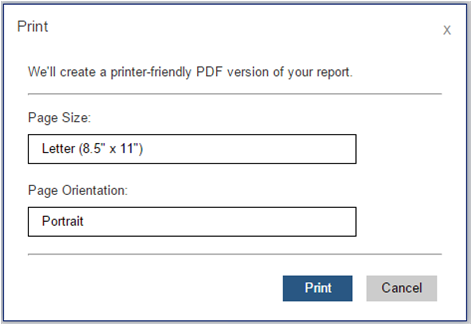
|
| Chrome에서 자세한 브라우저 인쇄 화면이 열립니다. 인쇄 구성을 변경하고, 인쇄하고, 운영 체제 인쇄 대화 상자를 열 수 있습니다. | 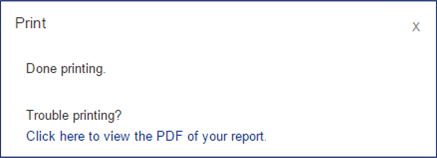 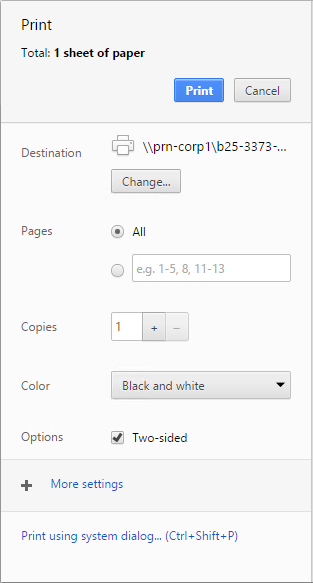
|
| PDF 판독기 응용 프로그램이 설치된 경우 인쇄 단추가 PDF 파일의 미리 보기 창을 열고 저장하거나 인쇄할 수 있습니다. | |
| PDF 판독기 응용 프로그램이 설치되어 있지 않은 경우 두 가지 사용자 환경이 있습니다. 보고서는 브라우저 다운로드 프로세스를 자동으로 렌더링하고 사용하여 PDF 파일을 다운로드합니다. 참고: 보고서가 복잡할수록 인쇄를 선택하는 시간과 브라우저의 다운로드 알림이 표시되는 시간 사이의 지연 시간이 길어집니다. 보고서의 PDF를 보려면 여기를 클릭하세요.를 선택하여 다운로드를 다시 강제 적용할 수도 있습니다. 보고서의 PDF를 보려면 여기를 클릭하세요.를 선택하여 PDF를 강제로 다운로드합니다. |
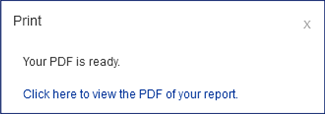
|
클라이언트 쪽 인쇄 문제 해결
보고서 뷰어 도구 모음의 인쇄 단추를 사용할 수 없는 경우 다음 문을 확인합니다.
Management Studio의 보고서 서버에 대해 클라이언트 쪽 인쇄를 사용할 수 없습니다. 이 문서의 클라이언트 쪽 인쇄 사용 및 사용 안 함 섹션을 참조하세요.
SQL Server 2016(13.x) Reporting Services 이상(SSRS) PDF 렌더링 확장 프로그램이 비활성화되었습니다. 파일의
<Extension Name="PDF"섹션을 검토합니다rsreportserver.config.이전 SQL Server 2016(13.x) Reporting Services 이상(SSRS) HTML4 렌더링 엔진을 사용하는 비교 모드로 보고 있습니다. PDF 인쇄 환경에는 HTML 5 렌더링 엔진이 필요합니다. 도구 모음에서 미리 보기 시도를 선택합니다.
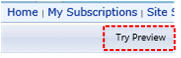
클라이언트 쪽 인쇄 사용 및 사용 안 함
보고서 서버 관리자는 보고서 서버 시스템 속성을 EnableClientPrinting False로 설정하여 원격 인쇄 기능을 사용하지 않도록 설정할 수 있습니다. 이 설정은 해당 서버에서 관리하는 모든 보고서에 대해 클라이언트 쪽 인쇄를 사용하지 않도록 설정합니다. 기본적으로 EnableClientPrinting True로 설정됩니다. 다음과 같은 방법으로 클라이언트 쪽 인쇄 기능을 해제할 수 있습니다.
기본 모드 보고서 서버의 경우:
관리 권한으로 Management Studio를 시작합니다.
Management Studio의 보고서 서버 인스턴스에 커넥트.
보고서 서버 노드를 마우스 오른쪽 단추로 클릭한 다음 속성을 선택합니다. 속성 옵션을 사용하지 않도록 설정한 경우 관리 권한으로 Management Studio를 시작했는지 확인합니다.
고급을 선택합니다.
EnableClientPrinting을 선택합니다.
True 또는 False로 설정한 다음 확인을 선택합니다.
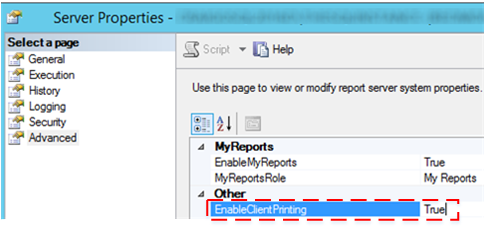
SharePoint 모드 보고서 서버의 경우:
SharePoint Central 관리Istration에서 애플리케이션 관리를 선택합니다.
서비스 애플리케이션 관리를 선택합니다.
Reporting Services 서비스 응용 프로그램의 이름을 선택한 다음 SharePoint 리본에서 관리를 선택합니다.
시스템 설정을 선택합니다.
클라이언트 인쇄 사용을 선택합니다. 클라이언트 인쇄 사용 옵션은 페이지 아래쪽에 있습니다.
확인을 선택합니다.
보고서 서버 시스템 속성을
EnableClientPrintingFalse로 설정하는 스크립트 또는 코드를 작성합니다.
다음 샘플 스크립트는 클라이언트 쪽 인쇄를 사용하지 않도록 설정하는 한 가지 방법을 보여 줍니다. 다음 Microsoft Visual Basic 코드를 컴파일한 다음 실행하여 EnableClientPrinting 속성을 False로 설정합니다. 코드를 실행한 후에는 IIS를 다시 시작합니다.
샘플 스크립트
Imports System
Imports System.Web.Services.Protocols
Class Sample
Public Shared Sub Main()
Dim rs As New ReportingService()
rs.Credentials = System.Net.CredentialCache.DefaultCredentials
Dim props(0) As [Property]
Dim setProp As New [Property]
setProp.Name = "EnableClientPrinting"
setProp.Value = "False"
props(0) = setProp
Try
rs.SetSystemProperties(props)
Catch ex As System.Web.Services.Protocols.SoapException
Console.Write(ex.Detail.InnerXml)
Catch e as Exception
Console.Write(e.Message)
End Try
End Sub 'Main
End Class 'Sample
추가 질문이 있으신가요? Reporting Services 포럼에서 질문하기